Excelで消費税を自動計算!関数活用でミス防止
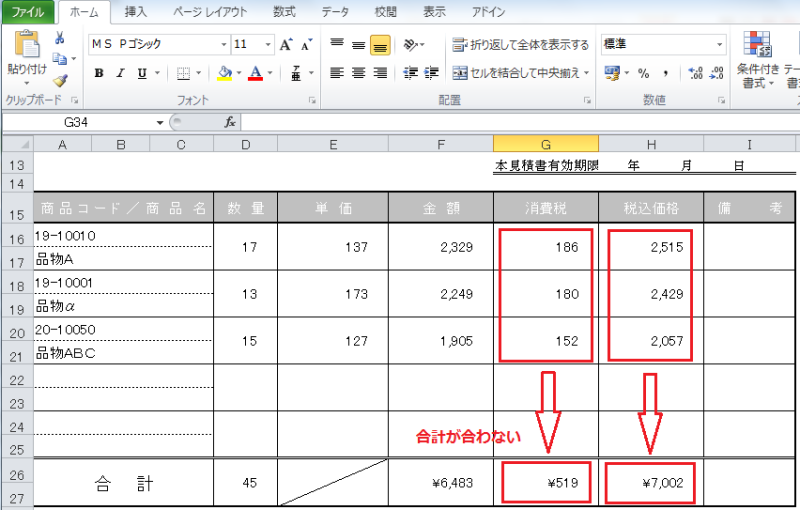
Excelを使用して消費税を自動計算する方法を解説します。この記事では、関数を活用することで計算のミスを防ぎ、効率的な業務を行うための具体的な手順を紹介します。ROUNDDOWN関数を用いた四捨五入の方法や、絶対参照の利用、複数アイテムの消費税計算など、実践的なテクニックを詳しく説明します。また、消費税率の変更に対応する方法や、計算結果の検証方法も説明します。これらの内容を通じて、Excelをより効果的に利用できるようになることを目指します。
消費税の計算方法
Excelを用いて消費税を計算する際、基本的な計算式は単純で、商品またはサービスの税抜価格に消費税率を乗算することで得られます。例えば、税抜価格が1,000円で消費税率が10%の場合、消費税額は1,000円 × 10% = 100円となります。このように、消費税の計算は簡単ですが、多くのアイテムや複雑な計算が必要になると、手作業での計算は誤りを招きやすくなります。そこで、Excelの関数を活用することで、正確な計算を自動化し、業務の効率化を図ることができます。
Excelでは、消費税の計算に関数を利用することで、複雑な計算を簡単に処理できます。例えば、消費税を計算するための関数として、=A2*0.1という式を使用できます。ここで、A2セルには税抜価格が入力されています。この式を用いることで、消費税額を自動的に計算することができます。さらに、消費税込みの価格を計算するためには、=A2*1.1という式を使用します。このように、Excelの関数を活用することで、計算の正確性を高め、作業時間を大幅に削減することができます。
また、消費税率が変更された場合でも、Excelの関数を柔軟に更新することで、新しい税率に迅速に対応できます。例えば、消費税率が10%から8%に変更された場合、計算式を=A2*0.08に変更するだけで、新しい税率での消費税額を計算できます。このように、Excelを活用することで、消費税の計算を効率的に行うことが可能です。
自動計算の利点
自動計算の導入は、消費税計算における誤りを大幅に軽減します。手動での計算は、人間のミスが避けられず、特に複雑な計算や大量のデータを扱う際には、間違いが発生しやすくなります。Excelの関数を使用することで、これらの計算を自動化し、精度を向上させることができます。さらに、計算プロセスが自動化されるため、作業時間を大幅に節約でき、効率的な業務遂行が可能になります。自動計算は、データの入力や変更が簡単に行えるため、柔軟な対応も可能となります。例えば、消費税率の変更や新しい商品の追加など、状況に応じて迅速に対応できます。これらの利点により、Excelを活用した消費税の自動計算は、業務の効率化と正確性向上に大きく貢献します。
消費税率の変更に対応する関数
消費税率の変更は、ビジネスの現場で頻繁に起こる課題の一つです。特に、税率が変更される際には、過去のデータと新しいデータを管理しながら、正確な計算を維持することが重要となります。Excelでは、IF関数やLookup関数を活用することで、消費税率の変更に柔軟に対応することができます。
例えば、2019年10月1日以降に税率が8%から10%に変更された場合、IF関数を使用して、日付に基づいて適切な税率を適用することができます。具体的には、日付が2019年10月1日以降かどうかを条件として、税率を10%に設定し、それ以前の日付には8%を設定します。この方法により、過去のデータと新しいデータを一貫性を持って管理することができます。
また、Lookup関数を用いることで、税率の変更に応じて動的に税率を取得することができます。例えば、税率の変更履歴を別シートに記録し、日付に基づいてその履歴から適切な税率を取得します。これにより、税率の変更が頻繁に起こる場合でも、自動的に正しい税率が適用されます。このような関数の活用は、消費税の計算における誤りを防ぎ、業務の効率化に大きく貢献します。
ROUNDDOWN関数の活用
ROUNDDOWN関数は、消費税の計算において非常に役立つ関数です。この関数は、指定された桁数まで数値を丸め下げる機能を持っています。例えば、商品の価格が1,000円で消費税が10%の場合、消費税は100円になりますが、実際の計算では1,000円 × 10% = 100.00円となり、小数点以下が発生します。ROUNDDOWN関数を使用することで、この小数点以下の数値を丸め下げ、正確な結果を得ることができます。
具体的には、ROUNDDOWN関数の使い方は次のようになります。例えば、商品の価格がA1セルにあり、消費税率がB1セルにある場合、消費税を計算する式は =ROUNDDOWN(A1 * B1, 0) となります。この式では、A1セルの値とB1セルの値を乗算し、結果を0桁(整数部分)まで丸め下げます。これにより、小数点以下の数値が切り捨てられ、正確な消費税額が得られます。
ROUNDDOWN関数の活用は、特に大量のデータを扱う際や、消費税の計算を自動化するワークシートを作成する際には欠かせません。消費税の計算に小数点が含まれると、四捨五入や切り上げ・切り下げの誤差が発生し、結果がずれてしまうことがあります。ROUNDDOWN関数を使用することで、このような誤差を防止し、正確な計算が可能になります。また、ROUNDDOWN関数は、他の関数と組み合わせて使用することもでき、より複雑な計算や条件付きの計算にも対応できます。
消費税込みの計算式
消費税込みの計算式は、Excelを使用して効率的に作成することができます。消費税を計算する基本的な式は、商品の価格に消費税率をかけ、その結果を元の価格に加えることです。例えば、商品の価格が1,000円で、消費税率が10%の場合、消費税額は1,000円 × 10% = 100円となります。消費税込みの価格は、1,000円 + 100円 = 1,100円となります。
Excelでは、この計算を簡単に行うことができます。例えば、商品の価格をA1セルに、消費税率をB1セルに入力すると、消費税込みの価格は以下のような式で計算できます: =A1 + A1 * B1。この式は、商品の価格に消費税率をかけ、その結果を元の価格に加えることを表しています。さらに、式を簡略化して =A1 * (1 + B1) とすることもできます。この式は、商品の価格に(1 + 消費税率)をかけることで、消費税込みの価格を直接計算します。
ROUNDDOWN関数の活用も重要です。日本では、消費税の端数を切り捨てるルールが適用されることがあります。そのため、ROUNDDOWN関数を使用して、計算結果を適切に切り捨てる必要があります。例えば、消費税込みの価格を100円単位で切り捨てる場合は、以下のような式を使用します: =ROUNDDOWN(A1 * (1 + B1), -2)。この式は、消費税込みの価格を100円単位で切り捨てるためのものです。ROUNDDOWN関数の第二引数に-2を指定することで、100円単位で切り捨てることができます。
複数のアイテムを一括して消費税込みの価格を計算する場合も、Excelは非常に役立ちます。例えば、複数の商品の価格がA列に、消費税率がB列に入力されている場合、C列に以下のような式を入力することで、各商品の消費税込みの価格を自動計算できます: =A1 * (1 + B1)。この式をC列の各セルにコピーすることで、複数のアイテムの消費税込みの価格を簡単に計算できます。
複数アイテムの消費税計算
複数アイテムの消費税計算は、Excelの強力な関数と機能を活用することで、簡単に正確に処理できます。複数の商品やサービスの価格が異なる場合でも、関数とフォーマットを正しく設定すれば、一括で消費税を計算することが可能です。例えば、複数アイテムの価格が記載された表を作成し、各アイテムの価格に消費税率を適用することで、消費税込みの金額を自動的に計算できます。
具体的には、各アイテムの価格をA列に、数量をB列に、消費税込みの価格をC列に配置します。D列には消費税を計算するための式を入力します。消費税率が10%の場合、D列の式は =A2 * 1.1 となります。この式を複数の行にコピーすることで、各アイテムの消費税込みの価格を一括で計算できます。さらに、E列には総額を計算するための式 =D2 * B2 を入力し、これも複数の行にコピーします。
また、消費税率が変更された場合でも、関数を簡単に更新することで対応できます。例えば、消費税率が10%から8%に変更された場合、D列の式を =A2 * 1.08 に更新すれば、新しい税率に基づいて消費税を再計算できます。このように、Excelの関数を活用することで、複数アイテムの消費税計算を効率的に行うことができます。
絶対参照の利用
絶対参照は、Excelで消費税を計算する際、特に役立ちます。絶対参照を使用することで、特定のセルの値が他のセルの式の中で常に同じ位置を指し続けることができます。例えば、消費税率が変更された場合でも、その新たな税率を一度だけ設定し、他の計算式で使用することができます。これにより、消費税率の変更に伴う計算式の修正が大幅に簡素化され、誤りを防ぐことができます。
絶対参照は、ドル記号 $ を使用して指定します。例えば、消費税率がセル B1 に設定されている場合、絶対参照を使用して $B$1 と書き、他の計算式でこのセルを参照できます。これにより、複数のアイテムの消費税計算でも、消費税率のセルが常に同じ位置を指し続けるため、計算の正確性が保たれます。
また、絶対参照は、テーブルの作成や データの集計にも役立ちます。例えば、複数の商品の価格を一覧で管理し、それぞれの商品に適用される消費税を計算する場合、絶対参照を使用することで、消費税率の変更が一元管理され、計算式の複雑さが軽減されます。この方法により、消費税の計算がより正確で効率的に行え、業務の品質向上に貢献します。
消費税計算の検証方法
消費税計算の正確性を確保するためには、計算結果の検証が重要です。Excelを用いて消費税を計算する際には、複数の方法で検証を行うことで、誤りを防ぐことができます。まずは、計算式を再度確認し、使用した関数や数式に誤りがないかチェックしましょう。特に、消費税率の入力やROUNDDOWN関数の使用が正しいか確認することが大切です。
次に、手動で計算した結果とExcelの計算結果を比較することも有効です。手動計算では、基本的な計算手順に従って、商品の価格に消費税率をかけ、四捨五入や切り捨てを行います。この結果とExcelの結果が一致すれば、計算が正確に行われている可能性が高いです。ただし、手動計算も人為的な誤差の可能性があるため、複数の方法で検証を重ねることが望ましいです。
さらに、計算結果を他のツールやソフトウェアで再計算することも検証の一つとして考えられます。例えば、別のExcelファイルや専用の消費税計算アプリを使用して、同じデータで計算を行い、結果を比較することができます。異なるツールでの結果が一致すれば、計算の正確性が確認できます。これらの検証方法を組み合わせることで、消費税の計算における誤りを最小限に抑えることができます。
よくある質問への回答
Excelでの消費税計算に関連して、多くのユーザーが質問する事項について解説します。まず、消費税率が変更された場合の対応方法です。消費税率の変更は、関数を活用することで簡単に更新できます。例えば、税率を8%から10%に変更する場合は、関数内の数値を10%に変更するだけで、全シートの計算が自動的に更新されます。
また、ROUNDDOWN関数の利用についてもよく質問されます。ROUNDDOWN関数は、消費税を計算した際に小数点以下を切り捨てるために使用されます。これにより、四捨五入ではなく、必ず下方向に丸めることができます。例えば、1,080円の10%の消費税を計算すると108円となりますが、ROUNDDOWN関数を使用することで、107.9999円も107円に丸めることができます。
さらに、複数アイテムの消費税計算についても触れます。複数のアイテムがある場合、各アイテムの価格と数量を列に記入し、それらを乗算して合計金額を計算します。その後、合計金額に消費税率を乗算することで、消費税込みの合計金額を算出します。この方法は、大量のデータを扱う際に特に効果的です。
最後に、消費税計算の検証方法についても説明します。計算結果が正しいかどうか確認するためには、手動で計算した結果とExcelの計算結果を比較することが最も確実です。ただし、一度設定された関数が正しければ、その後の計算は自動的に行われ、手作業の誤りを防ぐことができます。このように、Excelを上手に活用することで、効率的かつ正確な消費税計算が可能になります。
まとめ
Excel を活用して消費税を自動計算することで、正確な計算を効率的に行うことができます。消費税 の計算は、ビジネスの様々な場面で必要となりますが、手動で計算すると誤差が生じることがあります。Excelの関数を用いることで、これらの誤差を防ぎ、正確な結果を得ることができます。特に、消費税率 の変更に対応する関数の作成や、ROUNDDOWN 関数の活用は、計算の精度を高め、複雑な計算を簡素化します。
また、消費税込み の計算式や、複数アイテムの消費税計算における絶対参照の利用も、実践的なスキルとして役立ちます。これらの方法を駆使することで、消費税計算の検証も容易になります。本文では、具体的な関数や手順を示し、実践的なアドバイスを含めることで、読者がすぐに活用できる内容を提供しています。
よくある質問
Excelで消費税を自動計算するにはどのような関数を使用すればよいですか?
Excelで消費税を自動計算するためには、主に=金額 * 税率 という簡単な数式を使用します。たとえば、商品の価格が1000円で消費税が10%の場合、関数は =1000 * 0.1 となります。さらに、消費税を含む合計金額を計算するには、 =金額 + (金額 * 税率) という式を使用します。具体的には、 =1000 + (1000 * 0.1) となり、結果は1100円になります。これらの数式をセルに適用することで、消費税を自動的に計算し、常に正確な金額を取得できます。
消費税の税率が変わる場合、Excelでどのように対応すればよいですか?
消費税の税率が変わる場合、Excelでの対応は比較的簡単です。まず、税率を格納する専用のセルを設定しましょう。たとえば、セルA1に税率を入力します。次に、消費税を計算する数式を =金額 * A1 に変更します。これにより、税率が変更された場合でも、A1の値を更新するだけで、他の数式が自動的に更新されます。この方法を使用することで、税率の変更に迅速に対応し、計算ミスを防ぐことができます。
Excelで複数の商品の消費税を一括で計算する方法はありますか?
複数の商品の消費税を一括で計算するには、テーブル形式を使用するのが有効です。まず、各商品の価格をリスト形式で入力します。次に、消費税を計算するための列を追加し、その列に =商品価格 * 税率 という数式を入力します。たとえば、商品価格がB列にあり、税率がA1に格納されている場合、C列には =B2 * $A$1 という数式を入力します。その後、数式をドラッグして他のセルにも適用します。これにより、複数の商品の消費税を一括で計算し、効率的に管理することができます。
消費税の計算で四捨五入を行うにはどのような関数を使用すればよいですか?
消費税の計算で四捨五入を行うには、ROUND関数を使用します。ROUND関数は、指定した桁数で数値を四捨五入します。たとえば、商品の価格が1000円で消費税が10%の場合、消費税の計算式は =1000 * 0.1 となり、結果は100円です。四捨五入を適用するには、 =ROUND(1000 * 0.1, 0) という式を使用します。これにより、消費税は100円と四捨五入されます。さらに、消費税を含む合計金額を四捨五入する場合は、 =ROUND(1000 + (1000 * 0.1), 0) という式を使用します。これにより、合計金額が1100円と四捨五入されます。ROUND関数を使用することで、消費税の計算結果を正確に四捨五入し、帳簿の整合性を保つことができます。
Deja una respuesta
Lo siento, debes estar conectado para publicar un comentario.

関連ブログ記事